Como criar uma comunidade no WhatsApp
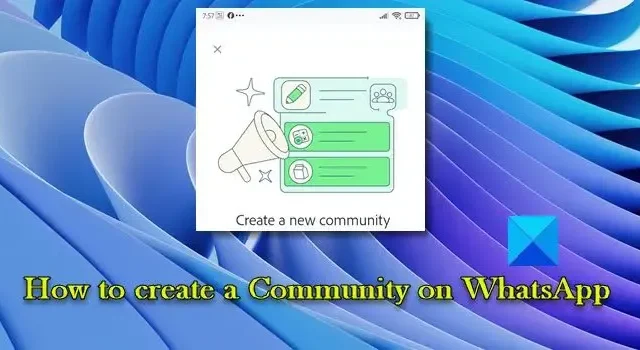
Nesta postagem, mostraremos como criar uma comunidade no WhatsApp. A comunidade do WhatsApp é um recurso abrangente que permite organizar todos os seus grupos do WhatsApp em um só lugar. As comunidades ajudam a simplificar a comunicação, facilitando a transmissão de mensagens ou atualizações para diferentes grupos do WhatsApp. Em vez de enviar a mesma mensagem para grupos diferentes, você pode criar uma comunidade e transmitir a mensagem para todos os membros da comunidade de uma só vez. Na seção a seguir, aprenderemos mais sobre comunidades e veremos como criar uma comunidade no WhatsApp.
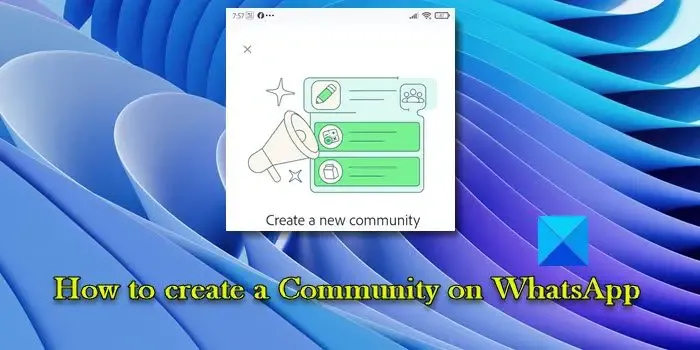
Como criar uma comunidade no WhatsApp
Para criar uma comunidade no WhatsApp, você precisa seguir estes passos:
- Começando.
- Crie uma nova comunidade.
- Crie grupos baseados em tópicos ou adicione grupos existentes do WhatsApp.
- Convide membros para a comunidade.
- Adicione um novo administrador da comunidade.
- Use anúncios para transmitir mensagens.
Vamos ver isso em detalhes.
1] Primeiros passos
Qualquer pessoa pode criar uma comunidade no WhatsApp, mas ela deve sempre ter um propósito. Antes de criar uma comunidade, defina claramente seu propósito. Depois de conhecer o propósito da comunidade, pense no público que ela atenderá e na função dos administradores em sua equipe. Em seguida, decida se deseja adicionar grupos existentes à comunidade ou criar novos. Você pode usar o grupo Anúncios para comunicar informações importantes a todos os membros da comunidade de uma só vez.
Por exemplo, você pode criar uma comunidade para sua organização, onde poderá adicionar grupos existentes para cada equipe e criar um novo grupo para gerenciar eventos em toda a organização.
2] Crie uma nova comunidade
Para criar uma nova comunidade, inicie o aplicativo WhatsApp no seu dispositivo e toque na guia Comunidades no canto superior esquerdo. Na tela Comunidades, toque no botão Iniciar sua comunidade.
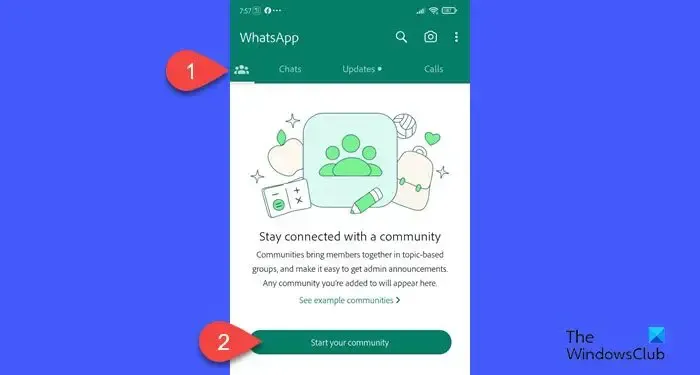
Em seguida, toque no botão Começar.
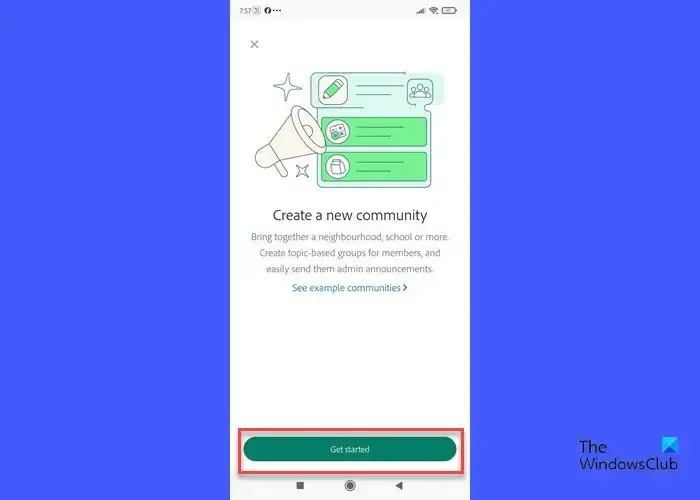
Na tela Nova comunidade, insira um nome para sua comunidade. O nome pode ter até 100 caracteres.
Em seguida, insira a descrição da sua comunidade. Por padrão, o WhatsApp fornece uma descrição genérica para a comunidade. No entanto, uma descrição adequada ajuda a explicar o propósito da comunidade aos seus membros.
Em seguida, toque na opção Alterar foto para adicionar um ícone de comunidade. Você pode tirar ou fazer upload de uma foto, selecionar um emoji ou adesivo ou usar a pesquisa na web para adicionar uma imagem. A imagem enviada deve ter pelo menos 192 pixels de tamanho.
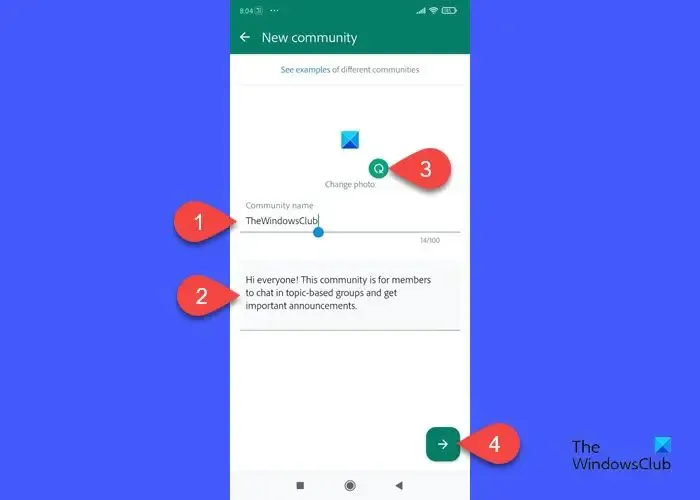
Em seguida, toque no ícone seta para a direita no canto inferior direito da tela para continuar adicionando membros e grupos ao comunidade.
3] Crie grupos baseados em tópicos ou adicione grupos existentes do WhatsApp
Todo o conceito de comunidades gira em torno de colocar grupos baseados em tópicos sob o mesmo teto. Portanto, a próxima etapa é adicionar grupos à sua comunidade.
Se o seu público-alvo já estiver conectado por meio de grupos do WhatsApp, você poderá adicionar esses grupos à comunidade. Caso contrário, você pode criar novos grupos.
Para adicionar um grupo à sua comunidade, toque no botão Adicionar grupo na parte inferior da tela da comunidade.
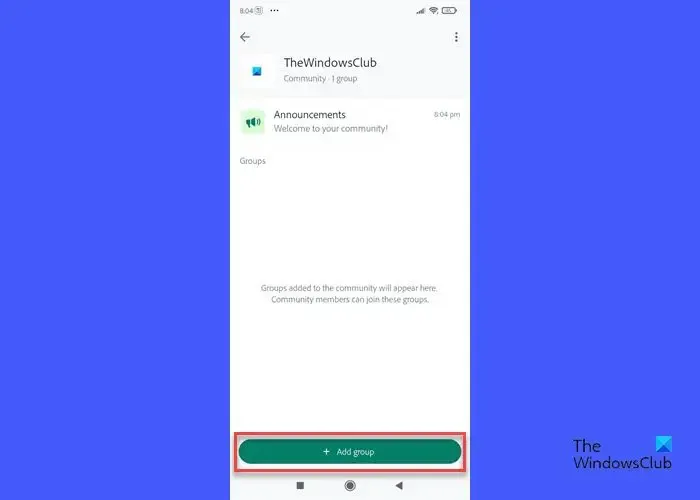
Você verá duas opções.
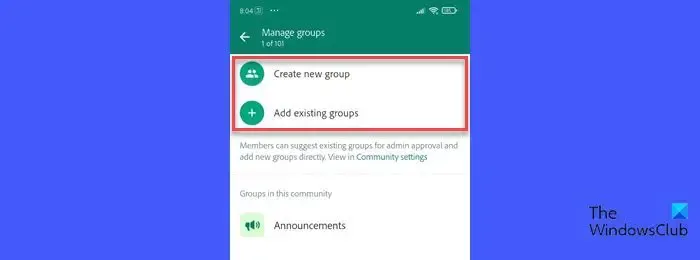
Toque na opção Adicionar grupos existentes para adicionar grupos existentes do WhatsApp à sua comunidade. A próxima tela mostrará os grupos dos quais você é administrador. Toque em cada grupo que deseja selecionar e clique na seta para a direita ícone no canto inferior direito.
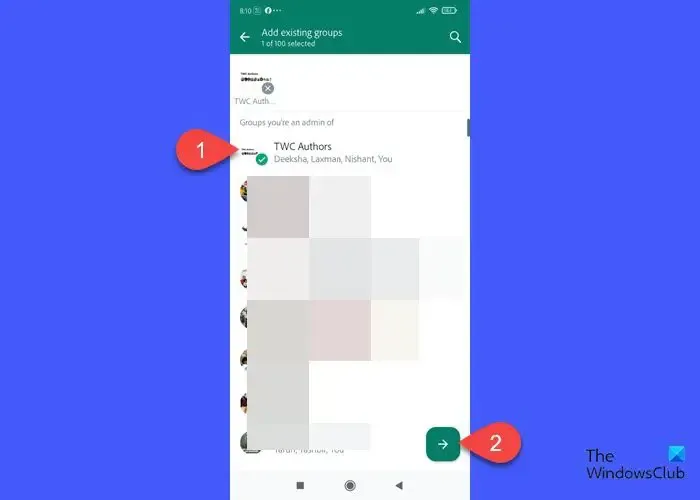
Um pop-up de confirmação aparecerá. Clique em OK para adicionar os grupos selecionados à sua comunidade.
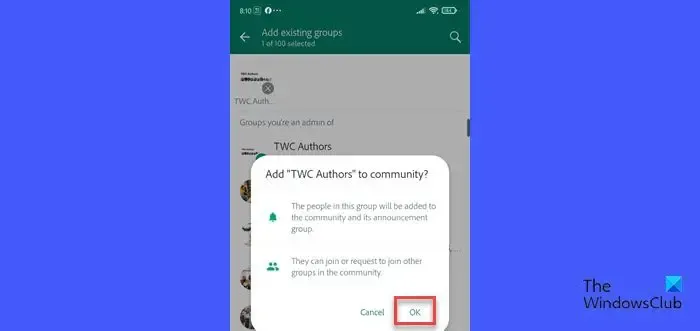
Se o seu público-alvo não fizer parte dos grupos existentes, toque na opção Criar novo grupo na . Você verá a lista de pessoas que já fazem parte da sua comunidade e seus contatos no WhatsApp. Selecione as pessoas que deseja adicionar ao novo grupo e clique na seta para a direita ícone no canto inferior direito.
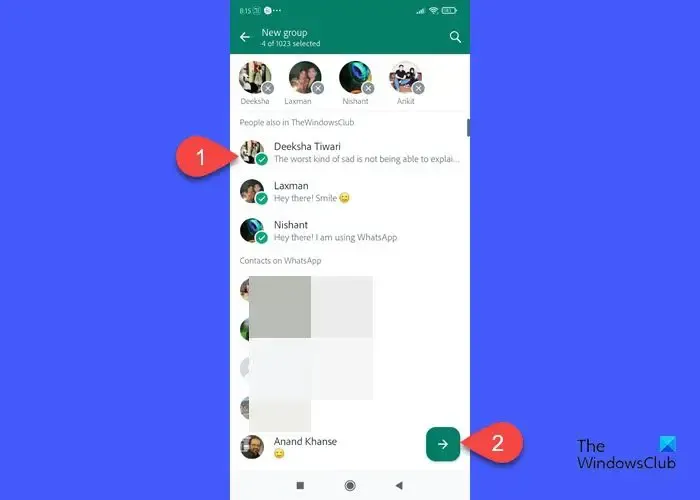
Selecione Continuar no pop-up de confirmação exibido. Na tela Novo grupo, insira um nome adequado para o grupo e toque na marca de seleção< um ícone i=6> na parte inferior.
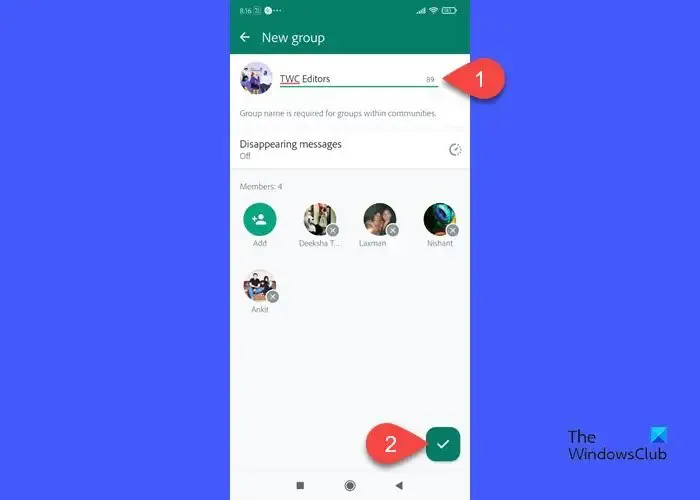
Você pode adicionar até 100 grupos a uma comunidade do WhatsApp, incluindo os ‘Anúncios‘ que é criado automaticamente quando você cria uma comunidade. As pessoas em seus grupos novos e existentes passarão automaticamente a fazer parte do grupo Anúncios. Você (e outros administradores da comunidade) podem usar este grupo para transmitir regras da comunidade, mensagens importantes e atualizações para todos.
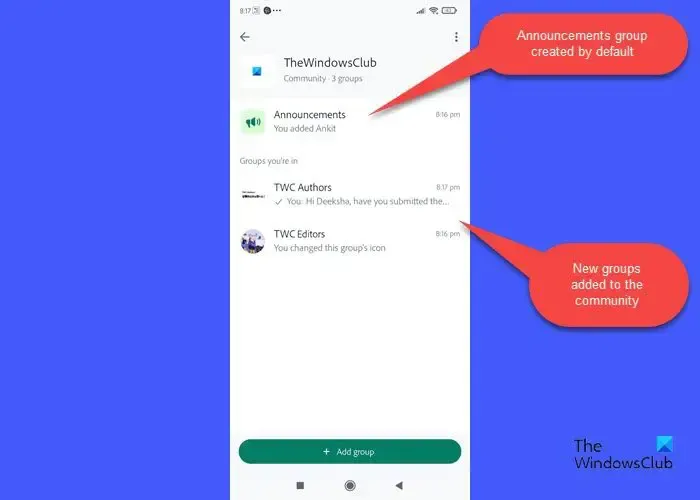
4] Convide membros para a comunidade
Você também pode convidar pessoas para se juntarem à sua comunidade como membros. Você pode adicionar até 2.000 membros às comunidades novas e existentes no WhatsApp.
Para convidar um membro, toque no ícone de três pontos no canto superior direito da tela da comunidade. Selecione Convidar membros.
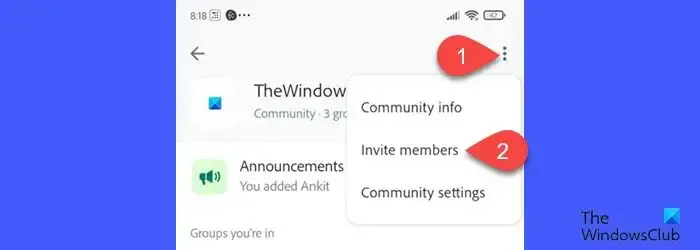
Um pop-up aparecerá. Você pode compartilhar um link de convite no WhatsApp, Instagram, Facebook e outros aplicativos compatíveis ou tocar em Adicionar membros< /span> opção para adicionar seus contatos do WhatsApp à comunidade. As pessoas que você adicionar à comunidade aparecerão no seu grupo de Anúncios.
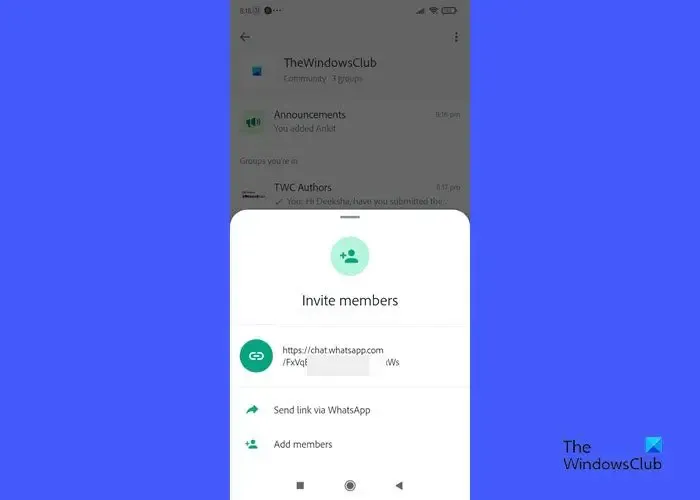
5] Adicione um novo administrador da comunidade
Os administradores desempenham um papel crucial na manutenção de uma comunidade segura e saudável para todos os membros. Se você encontrar pessoas que são muito ativas na comunidade ou que compartilham sua paixão pela comunidade, você pode formar uma equipe de administradores. Os administradores podem editar informações da comunidade (nome, ícone da comunidade, etc.), adicionar ou remover grupos, tornar outro membro administrador da comunidade, denunciar ou remover contas abusivas e usar outras ferramentas administrativas.
Você pode adicionar até 20 administradores em sua comunidade. Para adicionar um administrador à comunidade, toque na sua comunidade no WhatsApp e clique no ícone de três pontos. Selecione Informações da comunidade. Role para baixo até a lista de membros da sua comunidade e toque no membro desejado. Selecione Tornar administrador no pop-up e toque em OK no pop-up de confirmação que aparece.
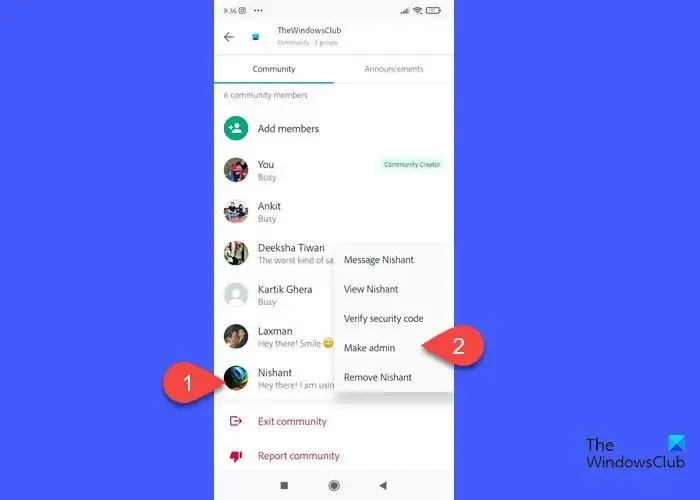
6] Use anúncios para transmitir mensagens
Você pode usar o grupo Anúncios para compartilhar regras, mensagens e atualizações importantes da comunidade com todos os membros da comunidade. Toque em Anúncios, digite a mensagem desejada e clique no para transmitir a mensagem.
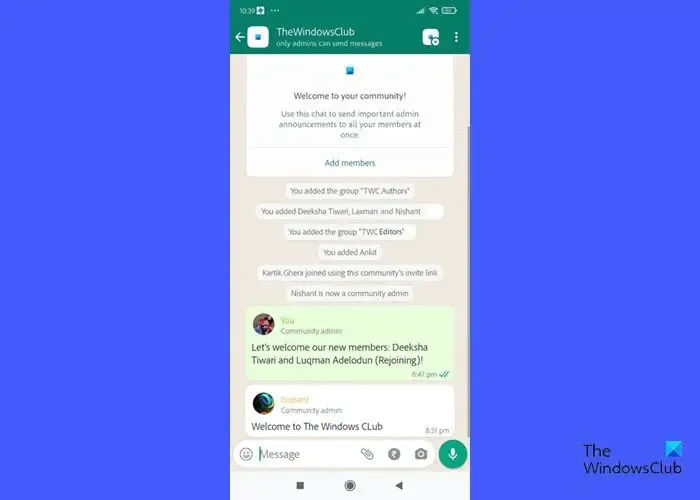
Somente administradores podem fazer anúncios nas comunidades do WhatsApp. Os membros só podem ler essas mensagens ou receber notificações sobre as ações realizadas pelos administradores (como adicionar um novo membro).
Um criador de comunidade pode desativar a comunidade a qualquer momento se ela não for mais necessária. Quando uma comunidade é desativada, todos os grupos serão desvinculados da comunidade e continuarão a operar como grupos regulares na guia Bate-papos. Os grupos de anúncios também serão fechados e as informações da comunidade serão excluídas.
Lembre-se de que você não pode reativar uma comunidade desativada em nenhuma circunstância.
Para desativar uma comunidade, toque no ícone de três pontos e selecione Informações da comunidade no pop-up de confirmação que aparece.Desativar. Selecione Desativar comunidade. Role até a parte inferior da tela e selecione
Espero que você ache isso útil.
Qual é a diferença entre grupo e comunidade do WhatsApp?
Um grupo do WhatsApp pode ter até 1.024 membros, enquanto um grupo de anúncios da comunidade pode ter até 2.000 membros. Uma comunidade só pode ter até 20 administradores por vez, enquanto um grupo do WhatsApp pode ter quantos administradores o criador e outros administradores desejarem. Os membros de um grupo do WhatsApp podem reagir às mensagens ou comunicar-se entre si, a menos que sejam restringidos pelo administrador, enquanto os membros de uma comunidade do WhatsApp não podem reagir às mensagens ou compartilhar qualquer conteúdo. Eles só podem responder a um anúncio em particular por meio de uma mensagem direta.
Como organizo meus bate-papos do WhatsApp?
Você pode usar Rótulos para manter bate-papos e mensagens importantes organizados em sua conta do WhatsApp Business. Para criar um marcador, toque em Bate-papos > ícone de três pontos > Etiquetas. Toque em Adicionar, insira um nome para o rótulo e toque em OK. Para aplicar um marcador, toque e segure o bate-papo, toque no ícone do marcador na parte superior, selecione o marcador desejado e toque em Salvar. Se você não Se você não tiver uma conta comercial, poderá excluir, arquivar ou silenciar bate-papos para mantê-las organizadas.



Deixe um comentário